konvertálja az MPG / MPEG fájlokat MP4 formátumba gyors sebességgel és magas kimeneti kép / hangminőséggel.
- Konvertálja az AVCHD MP4-re
- Konvertálja az MP4 fájlt WAV-ként
- Konvertálja az MP4 WebM-re
- MPG konvertálása MP4-re
- Az SWF átalakítása MP4-re
- MP4 átalakítása OGG-re
- VOB konvertálása MP4-ba
- Az M3U8 átalakítása MP4-re
- MP4 átalakítása MPEG-re
- Feliratok beágyazása az MP4-be
- MP4 osztók
- Távolítsa el az audio eszközt az MP4-ből
- Konvertálja a 3GP videókat MP4-re
- MP4 fájlok szerkesztése
- AVI konvertálása MP4-ba
- A MOD átalakítása MP4-ba
- MP4 átalakítása MKV-ra
- A WMA konvertálása MP4 formátumra
- MP4 konvertálása WMV-re
3 lenyűgöző és egyszerű módszer a YouTube-vízjel egyszerű hozzáadására
 Frissítve: Lisa Ou / 07. február 2023. 16:30
Frissítve: Lisa Ou / 07. február 2023. 16:30A YouTube-videóvízjel az egyik alapvető dolog, amelyet figyelembe kell vennie, ha videót tölt fel. A legfontosabb, hogy ha egy márkát videó segítségével szeretne népszerűsíteni, akkor egy logót használ vízjelként, hogy ezzel együtt megjelenítse a logóját. Nem nehéz hozzon létre vízjelet a videójához. Csak a megfelelő szoftvert vagy eszközt használja a hozzáadáshoz. Szerencsére a megfelelő oldalon vagy! Ha folytatja az olvasást, felfedezheti azt az eszközt, amely segítségével könnyedén adhat hozzá vízjelet. A FoneLab Video Recorder Ultimate az az eszköz, amely segíthet a probléma megoldásában. Ezen kívül más módszereket is felfedezhet a vízjelek YouTube-videókhoz való hozzáadására.
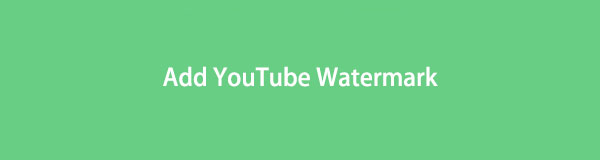

Útmutató
1. rész: Vízjel hozzáadása a YouTube videóhoz
A YouTube az egyik legnépszerűbb közösségi média platform a videók feltöltésére és megtekintésére. Sok mindent megtudhatsz, ha elkezdesz videókat nézni a használatával. Ezen kívül szórakozásként is szolgálhat, ha unatkozik. Egy másik jó dolog ezen a platformon, hogy feltöltheti videóját. Emiatt sokan láthatják, és pénzt is lehet vele keresni a nézetek miatt. Ebben az esetben vízjelet kell adnod a videódhoz, nehogy mások ellopják. A kérdés a következő: ismeri, hogyan lehet vízjelet hozzáadni egy YouTube-videóhoz? Ha útmutatót szeretne erről, olvassa el az alábbi lépéseket.
A Video Converter Ultimate a legjobb video- és audiókonvertáló szoftver, amely képes az MPG / MPEG MP4 formátumba konvertálni gyors és nagy teljesítményű kép / hang minőséggel.
- Konvertáljon bármilyen video- vagy audiofájlt, például MPG, MP4, MOV, AVI, FLV, MP3 stb.
- Támogatja a 1080p / 720p HD és 4K UHD videó konvertálást.
- Hatékony szerkesztési funkciók, mint a Vágás, Vágás, Forgatás, Effektusok, Javítás, 3D és így tovább.
1 lépésNyissa meg számítógépe YouTube-platformját. Ezt követően kattintson a ikon Gombot vagy a gombot profil fiókja ikonjára. A legördülő részben válassza ki a YouTube Stúdió választási lehetőség. Ebben az esetben a webhely a beállítások a YouTube-fiókodban.
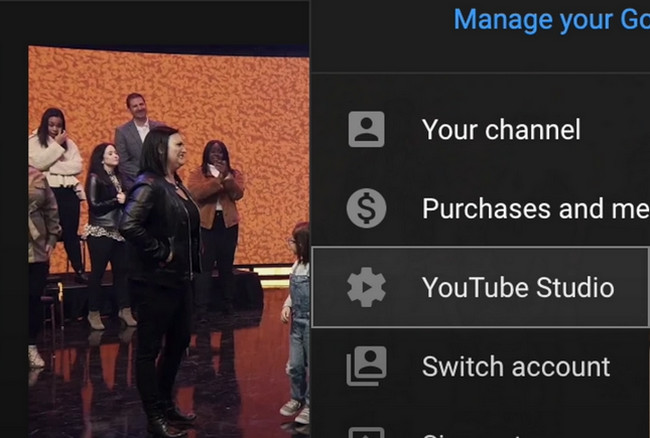
2 lépésA fő felület bal oldalán válassza a lehetőséget Testreszabás ikon közülük. Van egy Csillag ikonra, ha nem találja. Ezt követően látni fogja a vízjel beállításait. Ki kell választani a branding gombot a videóhoz hozzáadni kívánt vízjel beállításához. Ebben az esetben látni fogja a videó vízjelét.
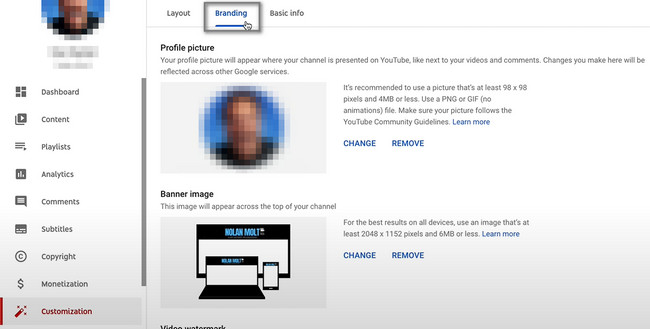
3 lépésA YouTube-on olyan vízjelet kell feltöltened, amely rendelkezik 150 x 150 pixel mert ajánlott. Ezt követően kattintson a Feltöltés gombot, és töltse fel a hozzáadni kívánt vízjelet és videót. A feltöltés után látni fogja a vízjel megjelenésére vonatkozó lehetőségeket. Válassza ki a kívánt testreszabást. Kiválaszthatja a Videó vége, az Egyéni kezdési idő és a Teljes videó gomb opciókat. Jelölje be a Változtat gombot a módosítások mentéséhez.
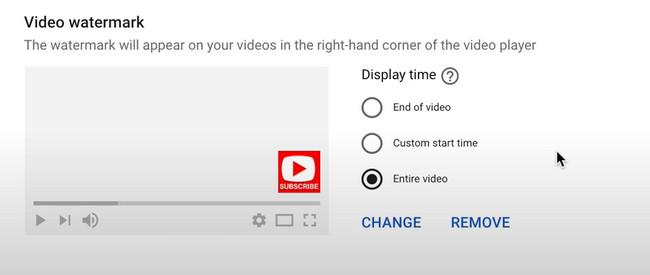
A vízjel YouTube-on történő hozzáadásának folyamata után a feltöltés előtt megtanulhatja a vízjelek hozzáadására szolgáló szoftvert és online eszközt.
2. rész: Vízjel hozzáadása a videóhoz a FoneLab Video Converter Ultimate segítségével
Számos eszköz használható vízjelek hozzáadásához a YouTube-on. Azonban, FoneLab Video Converter Ultimate a legjobb szoftver, amelyet használhat. Tudja, hogy ez az eszköz több, mint szerkesztés vagy vízjel hozzáadása a videóhoz? Az a jó ebben az eszközben, hogy képes konvertálni a videókat. Például számítógépe nem támogatja a megtekinteni kívánt videó fájlformátumát. Ebben az esetben megteheti módosítsa a videó formátumát az eszköz gyors használatával. Érdekesen hangzik, igaz? Tekintse meg az alábbi lépéseket, ha többet szeretne megtudni erről a kiváló szoftverről, amellyel vízjelet adhat egy YouTube-videóhoz.
A Video Converter Ultimate a legjobb video- és audiókonvertáló szoftver, amely képes az MPG / MPEG MP4 formátumba konvertálni gyors és nagy teljesítményű kép / hang minőséggel.
- Konvertáljon bármilyen video- vagy audiofájlt, például MPG, MP4, MOV, AVI, FLV, MP3 stb.
- Támogatja a 1080p / 720p HD és 4K UHD videó konvertálást.
- Hatékony szerkesztési funkciók, mint a Vágás, Vágás, Forgatás, Effektusok, Javítás, 3D és így tovább.
1 lépésKattintson az ingyenes letöltés a FoneLab Video Converter Ultimate gombját. Ezt követően megtörténik a letöltési folyamat. Meg kell várni a végét. Jelölje be az eszköz letöltött fájlját, majd azonnal állítsa be.
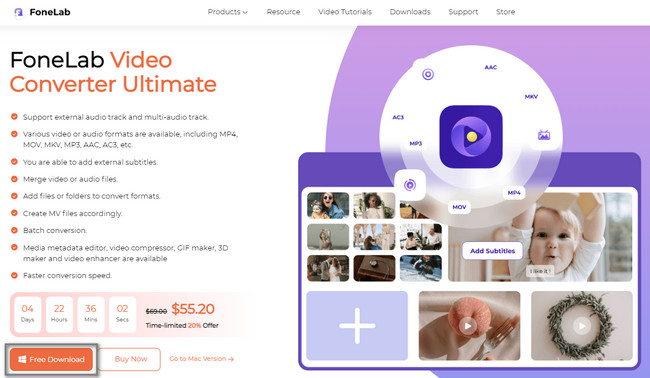
2 lépésVálassza a MV gombot az eszköz tetején. Ezt követően töltse fel azt a videót, amelyre vízjelet szeretne helyezni a gombra kattintva hozzáad gombot.
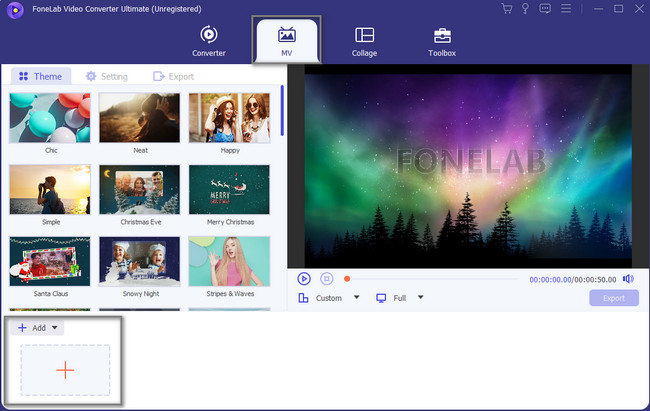
3 lépésKattintson az szerkesztése gombot az eszköz fő felületén a vízjel opció megkereséséhez.
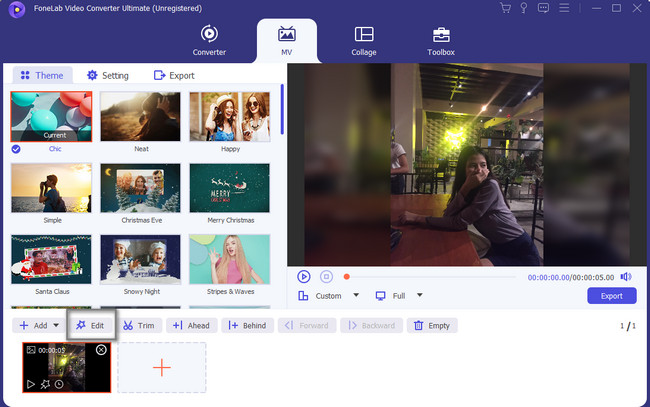
4 lépésKattintson az vízjel gombot a tetején. Ezután válassza ki a kívánt vízjel opciót. Kiválaszthatja a Szöveg és kép vízjel.
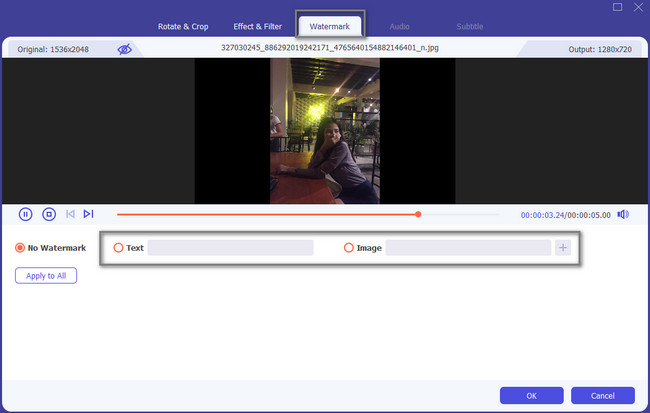
5 lépésA vízjel hozzáadása után kattintson a Export gombot, és mentse a szerkesztett videót a számítógépére. Ezt követően feltöltheti a videót YouTube-fiókjába anélkül, hogy attól kellene tartania, hogy mások ellophatják.
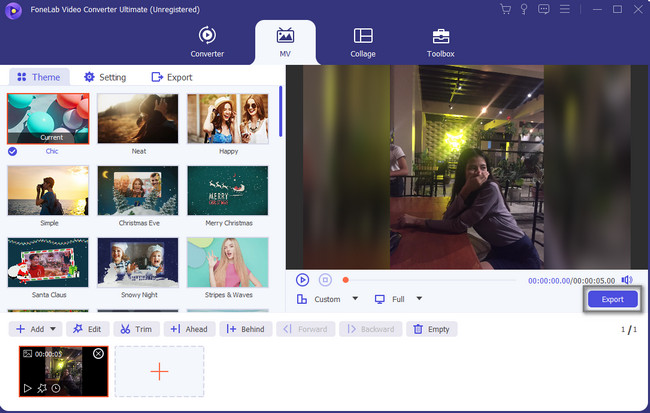
A fenti szoftver a vezető YouTube-videóvízjel-készítő. Ezen kívül ez a cikk bemutatja a vízjelek hozzáadására szolgáló online eszközt. Azonban előfordulhat, hogy lassabb a betöltési folyamat, ha ezt az eszközt lépésenként használja. Lépj tovább.
A Video Converter Ultimate a legjobb video- és audiókonvertáló szoftver, amely képes az MPG / MPEG MP4 formátumba konvertálni gyors és nagy teljesítményű kép / hang minőséggel.
- Konvertáljon bármilyen video- vagy audiofájlt, például MPG, MP4, MOV, AVI, FLV, MP3 stb.
- Támogatja a 1080p / 720p HD és 4K UHD videó konvertálást.
- Hatékony szerkesztési funkciók, mint a Vágás, Vágás, Forgatás, Effektusok, Javítás, 3D és így tovább.
3. rész: Vízjel hozzáadása az online videóhoz
A VEED.IO az egyik népszerű online eszköz, amellyel vízjeleket adhat hozzá a YouTube-videókhoz. Ez az eszköz a legjobb az Ön számára, ha kezdő vízjelek hozzáadásával. Egyszerű videószerkesztő funkciókkal rendelkezik, amelyek segítenek. Az online eszköz használatában az a jó, hogy nem kell letöltenie őket. A folyamat azonban túl sok időt vesz igénybe, ha rossz az internetkapcsolat. Emiatt a szoftver funkciói vagy szerkesztőeszközei lassabban töltődnek be. Ha továbbra is használni szeretné ezt az eszközt, tekintse meg az alábbi lépéseket.
1 lépésLátogasson el a VEED.IO webhelyére. Ezt követően kattintson a Kiválasztás gombra videó gombot, és töltse fel a vízjelhez hozzáadni kívánt videót. Csak a számítógép mappájából kell választani.
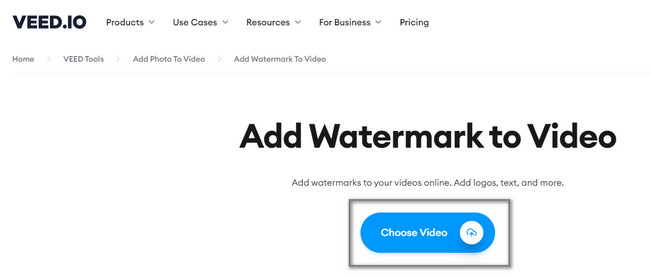
2 lépésAz eszköz bal oldalán válassza ki a Elemek > Márka logók szakaszok. Adja hozzá a kívánt vízjelet, és kattintson a gombra Export gombot a videó mentéséhez.
Megjegyzés: Létrehozhat saját vízjelet a Szöveg használatával, vagy létrehozhat saját tervet.

A Video Converter Ultimate a legjobb video- és audiókonvertáló szoftver, amely képes az MPG / MPEG MP4 formátumba konvertálni gyors és nagy teljesítményű kép / hang minőséggel.
- Konvertáljon bármilyen video- vagy audiofájlt, például MPG, MP4, MOV, AVI, FLV, MP3 stb.
- Támogatja a 1080p / 720p HD és 4K UHD videó konvertálást.
- Hatékony szerkesztési funkciók, mint a Vágás, Vágás, Forgatás, Effektusok, Javítás, 3D és így tovább.
4. rész. GYIK a vízjel videóhoz adásával kapcsolatban
1. kérdés: A YouTube vízjelének átlátszónak kell lennie?
Nincs szükség vízjelre, miután feltöltötte videóját a YouTube-ra. Azonban átlátszó vízjelet kell hozzáadnia ahhoz, hogy a videó reprezentatív és esztétikus legyen. Ebben az esetben a vízjel nem blokkolja a videó egy részét, amelyet feltölt a YouTube-ra vagy más közösségi média platformokra.
2. kérdés: Hogyan helyezhetsz el márkajegyet a YouTube-on a telefonodra?
Telefonunk segítségével indítsa el a YouTube alkalmazást. Ezt követően látni fogja a csatorna gombot az alkalmazás bal oldalán. Kattintson rá, és már csak a lehetőséget kell kiválasztania branding gombot a képernyőn megjelenő összes lehetőség közül. Ezt követően kattintson a Vízjel hozzáadása kék gomb. Később az alkalmazás segítségével kiválasztja a feltölteni kívánt videó logót.
Nehéz megtanulni, hogyan lehet YouTube-videókat vízjelekkel ellátni, ezért szüksége van a vezető szoftver segítségére. FoneLab Video Converter Ultimate az az eszköz. Ha szeretné megtapasztalni a gördülékenyebb folyamatát, töltse le számítógépére!
A Video Converter Ultimate a legjobb video- és audiókonvertáló szoftver, amely képes az MPG / MPEG MP4 formátumba konvertálni gyors és nagy teljesítményű kép / hang minőséggel.
- Konvertáljon bármilyen video- vagy audiofájlt, például MPG, MP4, MOV, AVI, FLV, MP3 stb.
- Támogatja a 1080p / 720p HD és 4K UHD videó konvertálást.
- Hatékony szerkesztési funkciók, mint a Vágás, Vágás, Forgatás, Effektusok, Javítás, 3D és így tovább.
